bluetooth OPEL ADAM 2016 Informācijas un izklaides sistēmas rokasgrāmata (in Latvian)
[x] Cancel search | Manufacturer: OPEL, Model Year: 2016, Model line: ADAM, Model: OPEL ADAM 2016Pages: 109, PDF Size: 1.87 MB
Page 47 of 109
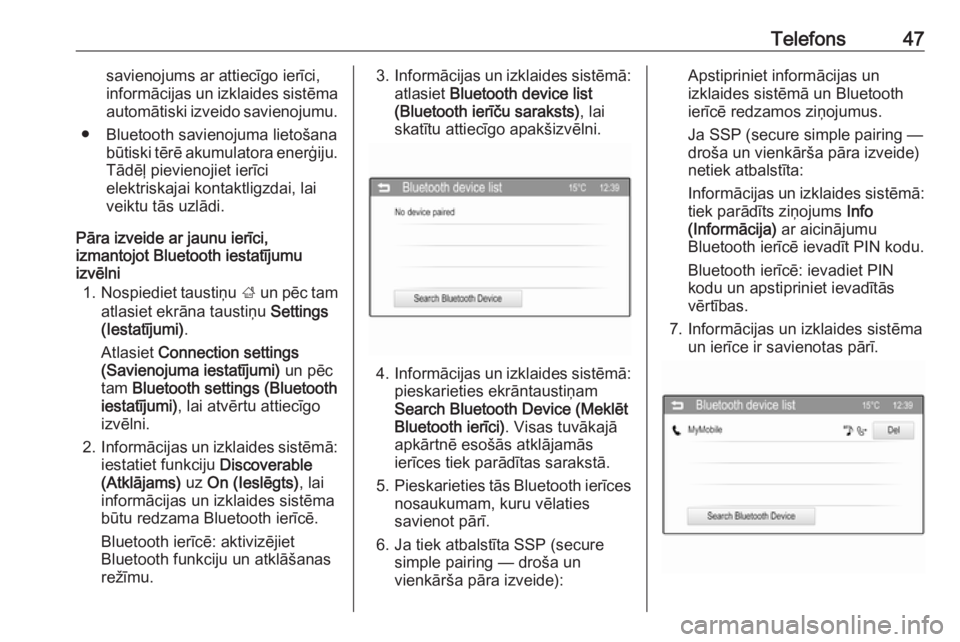
Telefons47savienojums ar attiecīgo ierīci,
informācijas un izklaides sistēma automātiski izveido savienojumu.
● Bluetooth savienojuma lietošana būtiski tērē akumulatora enerģiju.Tādēļ pievienojiet ierīci
elektriskajai kontaktligzdai, lai
veiktu tās uzlādi.
Pāra izveide ar jaunu ierīci,
izmantojot Bluetooth iestatījumu
izvēlni
1. Nospiediet taustiņu ; un pēc tam
atlasiet ekrāna taustiņu Settings
(Iestatījumi) .
Atlasiet Connection settings
(Savienojuma iestatījumi) un pēc
tam Bluetooth settings (Bluetooth
iestatījumi) , lai atvērtu attiecīgo
izvēlni.
2. Informācijas un izklaides sistēmā:
iestatiet funkciju Discoverable
(Atklājams) uz On (Ieslēgts) , lai
informācijas un izklaides sistēma būtu redzama Bluetooth ierīcē.
Bluetooth ierīcē: aktivizējiet
Bluetooth funkciju un atklāšanas
režīmu.3. Informācijas un izklaides sistēmā:
atlasiet Bluetooth device list
(Bluetooth ierīču saraksts) , lai
skatītu attiecīgo apakšizvēlni.
4. Informācijas un izklaides sistēmā:
pieskarieties ekrāntaustiņam
Search Bluetooth Device (Meklēt
Bluetooth ierīci) . Visas tuvākajā
apkārtnē esošās atklājamās
ierīces tiek parādītas sarakstā.
5. Pieskarieties tās Bluetooth ierīces
nosaukumam, kuru vēlaties
savienot pārī.
6. Ja tiek atbalstīta SSP (secure simple pairing — droša un
vienkārša pāra izveide):
Apstipriniet informācijas un
izklaides sistēmā un Bluetooth
ierīcē redzamos ziņojumus.
Ja SSP (secure simple pairing —
droša un vienkārša pāra izveide)
netiek atbalstīta:
Informācijas un izklaides sistēmā:
tiek parādīts ziņojums Info
(Informācija) ar aicinājumu
Bluetooth ierīcē ievadīt PIN kodu.
Bluetooth ierīcē: ievadiet PIN
kodu un apstipriniet ievadītās
vērtības.
7. Informācijas un izklaides sistēma un ierīce ir savienotas pārī.
Page 48 of 109
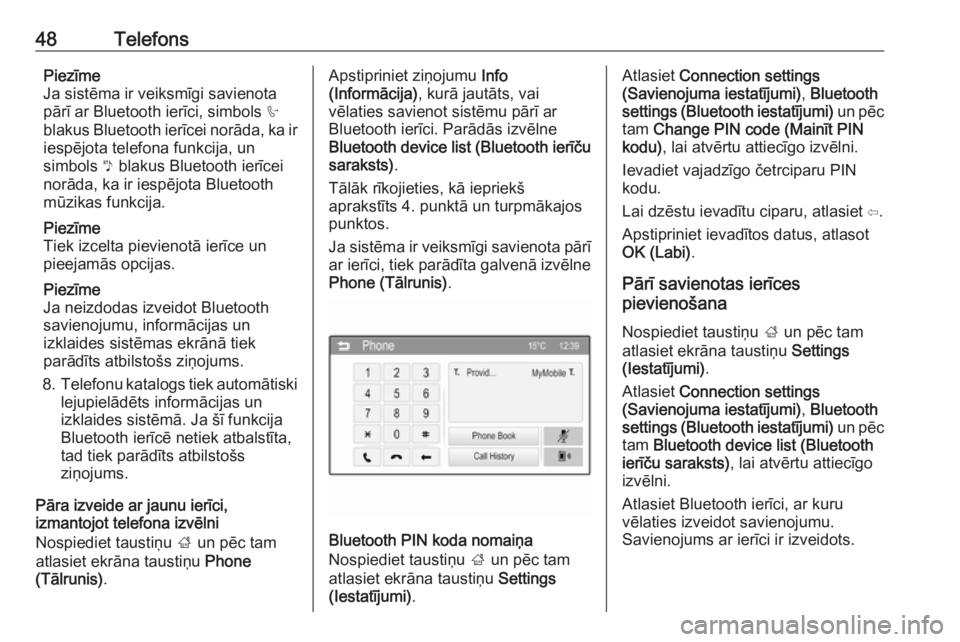
48TelefonsPiezīme
Ja sistēma ir veiksmīgi savienota
pārī ar Bluetooth ierīci, simbols h
blakus Bluetooth ierīcei norāda, ka ir
iespējota telefona funkcija, un
simbols y blakus Bluetooth ierīcei
norāda, ka ir iespējota Bluetooth
mūzikas funkcija.
Piezīme
Tiek izcelta pievienotā ierīce un
pieejamās opcijas.
Piezīme
Ja neizdodas izveidot Bluetooth
savienojumu, informācijas un
izklaides sistēmas ekrānā tiek
parādīts atbilstošs ziņojums.
8. Telefonu katalogs tiek automātiski
lejupielādēts informācijas un
izklaides sistēmā. Ja šī funkcija
Bluetooth ierīcē netiek atbalstīta,
tad tiek parādīts atbilstošs
ziņojums.
Pāra izveide ar jaunu ierīci,
izmantojot telefona izvēlni
Nospiediet taustiņu ; un pēc tam
atlasiet ekrāna taustiņu Phone
(Tālrunis) .Apstipriniet ziņojumu Info
(Informācija) , kurā jautāts, vai
vēlaties savienot sistēmu pārī ar
Bluetooth ierīci. Parādās izvēlne
Bluetooth device list (Bluetooth ierīču
saraksts) .
Tālāk rīkojieties, kā iepriekš
aprakstīts 4. punktā un turpmākajos
punktos.
Ja sistēma ir veiksmīgi savienota pārī ar ierīci, tiek parādīta galvenā izvēlne Phone (Tālrunis) .
Bluetooth PIN koda nomaiņa
Nospiediet taustiņu ; un pēc tam
atlasiet ekrāna taustiņu Settings
(Iestatījumi) .
Atlasiet Connection settings
(Savienojuma iestatījumi) , Bluetooth
settings (Bluetooth iestatījumi) un pēc
tam Change PIN code (Mainīt PIN
kodu) , lai atvērtu attiecīgo izvēlni.
Ievadiet vajadzīgo četrciparu PIN
kodu.
Lai dzēstu ievadītu ciparu, atlasiet ⇦.
Apstipriniet ievadītos datus, atlasot
OK (Labi) .
Pārī savienotas ierīces
pievienošana
Nospiediet taustiņu ; un pēc tam
atlasiet ekrāna taustiņu Settings
(Iestatījumi) .
Atlasiet Connection settings
(Savienojuma iestatījumi) , Bluetooth
settings (Bluetooth iestatījumi) un pēc
tam Bluetooth device list (Bluetooth
ierīču saraksts) , lai atvērtu attiecīgo
izvēlni.
Atlasiet Bluetooth ierīci, ar kuru
vēlaties izveidot savienojumu.
Savienojums ar ierīci ir izveidots.
Page 49 of 109
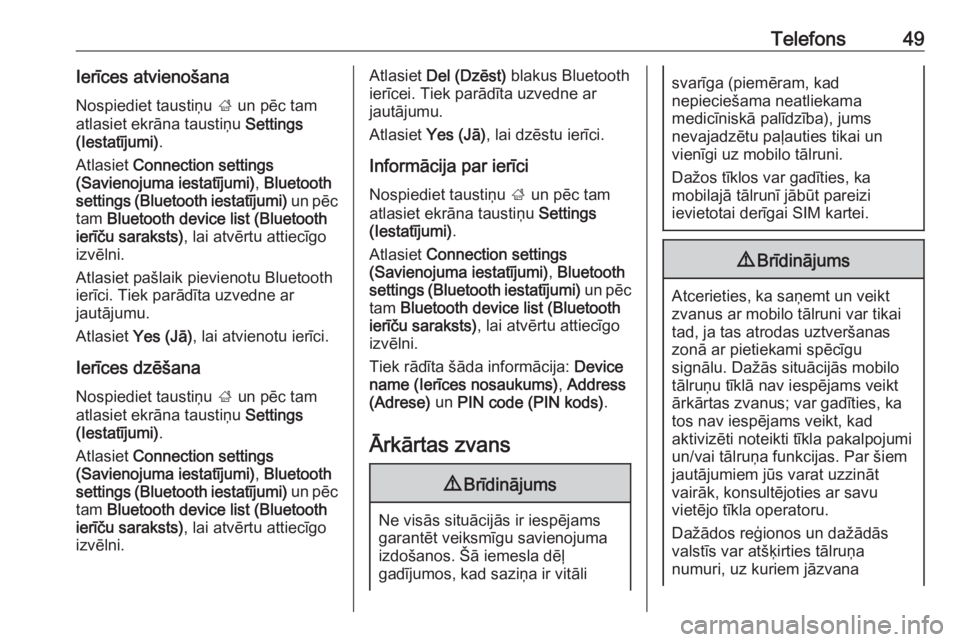
Telefons49Ierīces atvienošanaNospiediet taustiņu ; un pēc tam
atlasiet ekrāna taustiņu Settings
(Iestatījumi) .
Atlasiet Connection settings
(Savienojuma iestatījumi) , Bluetooth
settings (Bluetooth iestatījumi) un pēc
tam Bluetooth device list (Bluetooth
ierīču saraksts) , lai atvērtu attiecīgo
izvēlni.
Atlasiet pašlaik pievienotu Bluetooth ierīci. Tiek parādīta uzvedne ar
jautājumu.
Atlasiet Yes (Jā) , lai atvienotu ierīci.
Ierīces dzēšana Nospiediet taustiņu ; un pēc tam
atlasiet ekrāna taustiņu Settings
(Iestatījumi) .
Atlasiet Connection settings
(Savienojuma iestatījumi) , Bluetooth
settings (Bluetooth iestatījumi) un pēc
tam Bluetooth device list (Bluetooth
ierīču saraksts) , lai atvērtu attiecīgo
izvēlni.Atlasiet Del (Dzēst) blakus Bluetooth
ierīcei. Tiek parādīta uzvedne ar
jautājumu.
Atlasiet Yes (Jā) , lai dzēstu ierīci.
Informācija par ierīci
Nospiediet taustiņu ; un pēc tam
atlasiet ekrāna taustiņu Settings
(Iestatījumi) .
Atlasiet Connection settings
(Savienojuma iestatījumi) , Bluetooth
settings (Bluetooth iestatījumi) un pēc
tam Bluetooth device list (Bluetooth
ierīču saraksts) , lai atvērtu attiecīgo
izvēlni.
Tiek rādīta šāda informācija: Device
name (Ierīces nosaukums) , Address
(Adrese) un PIN code (PIN kods) .
Ārkārtas zvans9 Brīdinājums
Ne visās situācijās ir iespējams
garantēt veiksmīgu savienojuma
izdošanos. Šā iemesla dēļ
gadījumos, kad saziņa ir vitāli
svarīga (piemēram, kad nepieciešama neatliekama
medicīniskā palīdzība), jums
nevajadzētu paļauties tikai un
vienīgi uz mobilo tālruni.
Dažos tīklos var gadīties, ka
mobilajā tālrunī jābūt pareizi
ievietotai derīgai SIM kartei.9 Brīdinājums
Atcerieties, ka saņemt un veikt
zvanus ar mobilo tālruni var tikai
tad, ja tas atrodas uztveršanas
zonā ar pietiekami spēcīgu
signālu. Dažās situācijās mobilo
tālruņu tīklā nav iespējams veikt
ārkārtas zvanus; var gadīties, ka
tos nav iespējams veikt, kad
aktivizēti noteikti tīkla pakalpojumi
un/vai tālruņa funkcijas. Par šiem
jautājumiem jūs varat uzzināt
vairāk, konsultējoties ar savu
vietējo tīkla operatoru.
Dažādos reģionos un dažādās
valstīs var atšķirties tālruņa
numuri, uz kuriem jāzvana
Page 50 of 109
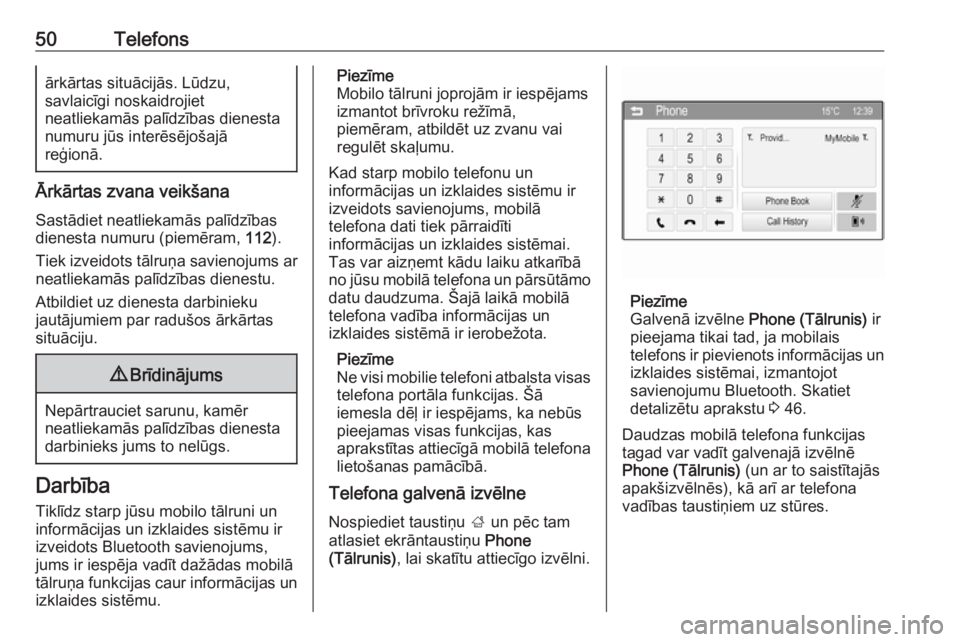
50Telefonsārkārtas situācijās. Lūdzu,
savlaicīgi noskaidrojiet
neatliekamās palīdzības dienesta
numuru jūs interēsējošajā
reģionā.
Ārkārtas zvana veikšana
Sastādiet neatliekamās palīdzības
dienesta numuru (piemēram, 112).
Tiek izveidots tālruņa savienojums ar
neatliekamās palīdzības dienestu.
Atbildiet uz dienesta darbinieku
jautājumiem par radušos ārkārtas situāciju.
9 Brīdinājums
Nepārtrauciet sarunu, kamēr
neatliekamās palīdzības dienesta darbinieks jums to nelūgs.
Darbība
Tiklīdz starp jūsu mobilo tālruni un
informācijas un izklaides sistēmu ir
izveidots Bluetooth savienojums,
jums ir iespēja vadīt dažādas mobilā
tālruņa funkcijas caur informācijas un
izklaides sistēmu.
Piezīme
Mobilo tālruni joprojām ir iespējams
izmantot brīvroku režīmā,
piemēram, atbildēt uz zvanu vai
regulēt skaļumu.
Kad starp mobilo telefonu un
informācijas un izklaides sistēmu ir
izveidots savienojums, mobilā
telefona dati tiek pārraidīti
informācijas un izklaides sistēmai. Tas var aizņemt kādu laiku atkarībā
no jūsu mobilā telefona un pārsūtāmo
datu daudzuma. Šajā laikā mobilā
telefona vadība informācijas un
izklaides sistēmā ir ierobežota.
Piezīme
Ne visi mobilie telefoni atbalsta visas
telefona portāla funkcijas. Šā
iemesla dēļ ir iespējams, ka nebūs
pieejamas visas funkcijas, kas
aprakstītas attiecīgā mobilā telefona
lietošanas pamācībā.
Telefona galvenā izvēlne
Nospiediet taustiņu ; un pēc tam
atlasiet ekrāntaustiņu Phone
(Tālrunis) , lai skatītu attiecīgo izvēlni.
Piezīme
Galvenā izvēlne Phone (Tālrunis) ir
pieejama tikai tad, ja mobilais
telefons ir pievienots informācijas un
izklaides sistēmai, izmantojot
savienojumu Bluetooth. Skatiet
detalizētu aprakstu 3 46.
Daudzas mobilā telefona funkcijas
tagad var vadīt galvenajā izvēlnē
Phone (Tālrunis) (un ar to saistītajās
apakšizvēlnēs), kā arī ar telefona
vadības taustiņiem uz stūres.
Page 56 of 109
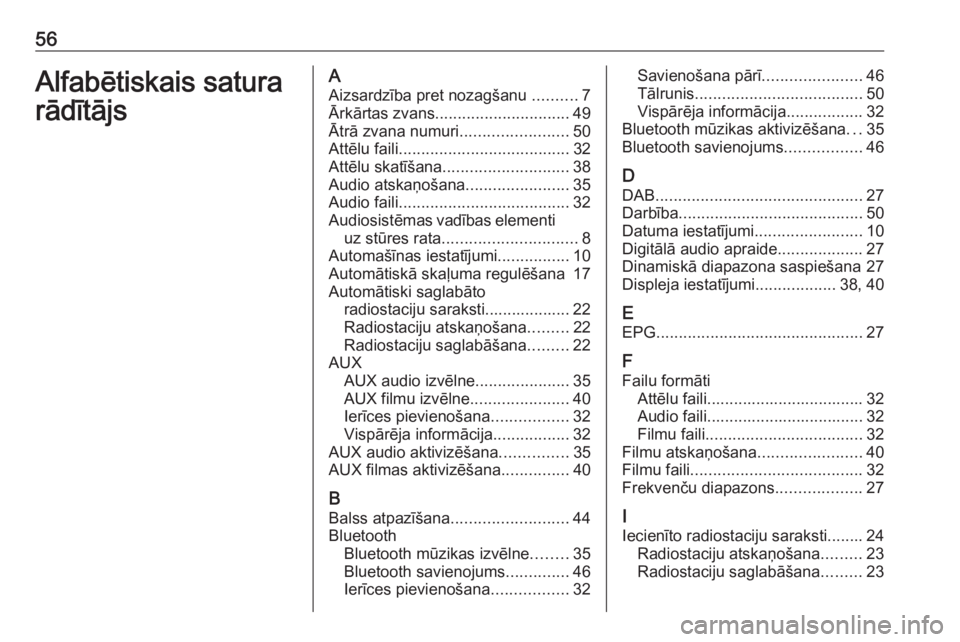
56Alfabētiskais satura
rādītājsA Aizsardzība pret nozagšanu ..........7
Ārkārtas zvans .............................. 49
Ātrā zvana numuri ........................50
Attēlu faili ...................................... 32
Attēlu skatīšana ............................ 38
Audio atskaņošana .......................35
Audio faili ...................................... 32
Audiosistēmas vadības elementi uz stūres rata .............................. 8
Automašīnas iestatījumi ................10
Automātiskā skaļuma regulēšana 17
Automātiski saglabāto radiostaciju saraksti................... 22
Radiostaciju atskaņošana .........22
Radiostaciju saglabāšana .........22
AUX AUX audio izvēlne .....................35
AUX filmu izvēlne ......................40
Ierīces pievienošana .................32
Vispārēja informācija .................32
AUX audio aktivizēšana ...............35
AUX filmas aktivizēšana ...............40
B Balss atpazīšana .......................... 44
Bluetooth Bluetooth mūzikas izvēlne ........35
Bluetooth savienojums ..............46
Ierīces pievienošana .................32Savienošana pārī ......................46
Tālrunis ..................................... 50
Vispārēja informācija .................32
Bluetooth mūzikas aktivizēšana ...35
Bluetooth savienojums .................46
D DAB .............................................. 27
Darbība ......................................... 50
Datuma iestatījumi ........................10
Digitālā audio apraide ...................27
Dinamiskā diapazona saspiešana 27
Displeja iestatījumi ..................38, 40
E EPG .............................................. 27
F
Failu formāti Attēlu faili................................... 32
Audio faili................................... 32
Filmu faili ................................... 32
Filmu atskaņošana .......................40
Filmu faili ...................................... 32
Frekvenču diapazons ...................27
I
Iecienīto radiostaciju saraksti........ 24 Radiostaciju atskaņošana .........23
Radiostaciju saglabāšana .........23
Page 57 of 109
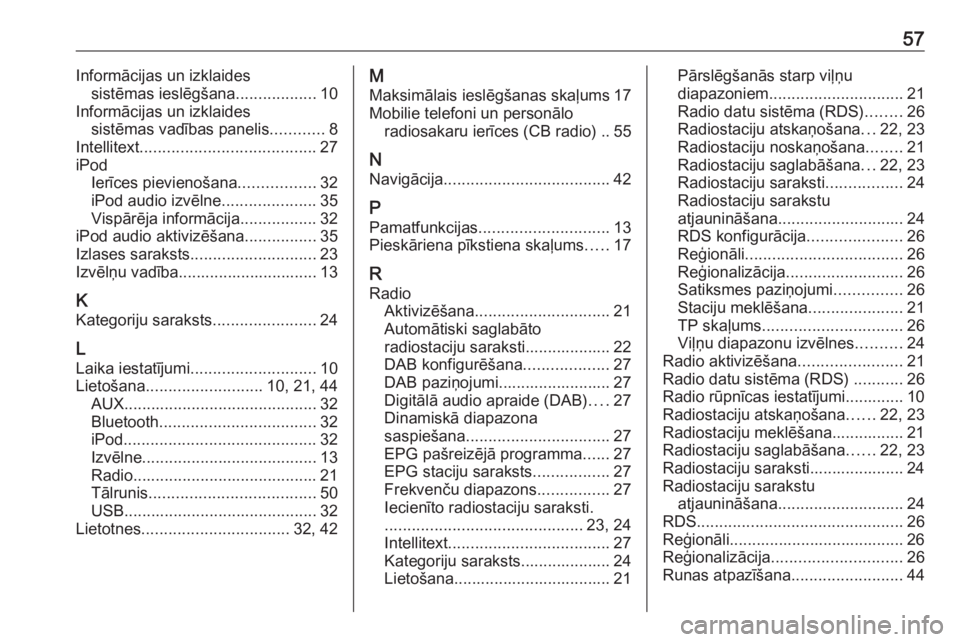
57Informācijas un izklaidessistēmas ieslēgšana ..................10
Informācijas un izklaides sistēmas vadības panelis ............8
Intellitext ....................................... 27
iPod Ierīces pievienošana .................32
iPod audio izvēlne .....................35
Vispārēja informācija .................32
iPod audio aktivizēšana ................35
Izlases saraksts ............................ 23
Izvēlņu vadība............................... 13
K Kategoriju saraksts .......................24
L
Laika iestatījumi ............................ 10
Lietošana .......................... 10, 21, 44
AUX ........................................... 32
Bluetooth ................................... 32
iPod ........................................... 32
Izvēlne ....................................... 13
Radio ......................................... 21
Tālrunis ..................................... 50
USB ........................................... 32
Lietotnes ................................. 32, 42M
Maksimālais ieslēgšanas skaļums 17
Mobilie telefoni un personālo radiosakaru ierīces (CB radio) .. 55
N
Navigācija ..................................... 42
P Pamatfunkcijas ............................. 13
Pieskāriena pīkstiena skaļums .....17
R
Radio Aktivizēšana .............................. 21
Automātiski saglabāto
radiostaciju saraksti................... 22
DAB konfigurēšana ...................27
DAB paziņojumi......................... 27
Digitālā audio apraide (DAB) ....27
Dinamiskā diapazona
saspiešana ................................ 27
EPG pašreizējā programma ......27
EPG staciju saraksts .................27
Frekvenču diapazons ................27
Iecienīto radiostaciju saraksti.
............................................ 23, 24
Intellitext .................................... 27
Kategoriju saraksts.................... 24
Lietošana................................... 21Pārslēgšanās starp viļņu
diapazoniem .............................. 21
Radio datu sistēma (RDS) ........26
Radiostaciju atskaņošana ...22, 23
Radiostaciju noskaņošana ........21
Radiostaciju saglabāšana ...22, 23
Radiostaciju saraksti .................24
Radiostaciju sarakstu
atjaunināšana ............................ 24
RDS konfigurācija .....................26
Reģionāli ................................... 26
Reģionalizācija .......................... 26
Satiksmes paziņojumi ...............26
Staciju meklēšana .....................21
TP skaļums ............................... 26
Viļņu diapazonu izvēlnes ..........24
Radio aktivizēšana .......................21
Radio datu sistēma (RDS) ...........26
Radio rūpnīcas iestatījumi............. 10
Radiostaciju atskaņošana ......22, 23
Radiostaciju meklēšana................ 21
Radiostaciju saglabāšana ......22, 23
Radiostaciju saraksti..................... 24
Radiostaciju sarakstu atjaunināšana ............................ 24
RDS .............................................. 26
Reģionāli....................................... 26 Reģionalizācija ............................. 26
Runas atpazīšana .........................44
Page 58 of 109
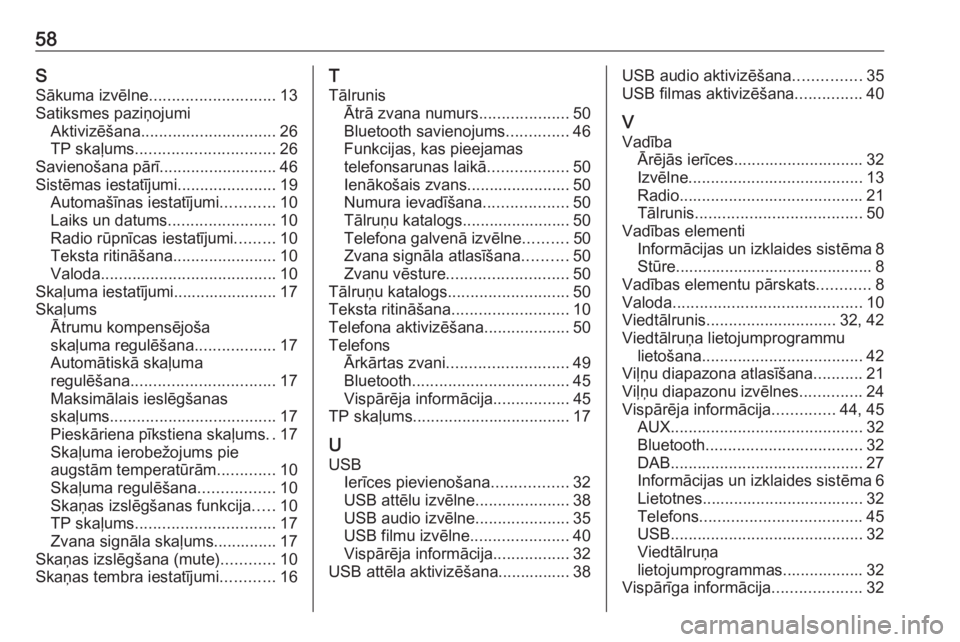
58SSākuma izvēlne ............................ 13
Satiksmes paziņojumi Aktivizēšana .............................. 26
TP skaļums ............................... 26
Savienošana pārī ..........................46
Sistēmas iestatījumi ......................19
Automašīnas iestatījumi ............10
Laiks un datums ........................10
Radio rūpnīcas iestatījumi .........10
Teksta ritināšana .......................10
Valoda ....................................... 10
Skaļuma iestatījumi....................... 17
Skaļums Ātrumu kompensējoša
skaļuma regulēšana ..................17
Automātiskā skaļuma
regulēšana ................................ 17
Maksimālais ieslēgšanas
skaļums ..................................... 17
Pieskāriena pīkstiena skaļums ..17
Skaļuma ierobežojums pie
augstām temperatūrām .............10
Skaļuma regulēšana .................10
Skaņas izslēgšanas funkcija .....10
TP skaļums ............................... 17
Zvana signāla skaļums.............. 17
Skaņas izslēgšana (mute) ............10
Skaņas tembra iestatījumi ............16T
Tālrunis Ātrā zvana numurs ....................50
Bluetooth savienojums ..............46
Funkcijas, kas pieejamas
telefonsarunas laikā ..................50
Ienākošais zvans....................... 50
Numura ievadīšana ...................50
Tālruņu katalogs........................ 50 Telefona galvenā izvēlne ..........50
Zvana signāla atlasīšana ..........50
Zvanu vēsture ........................... 50
Tālruņu katalogs ........................... 50
Teksta ritināšana ..........................10
Telefona aktivizēšana ...................50
Telefons Ārkārtas zvani ........................... 49
Bluetooth ................................... 45
Vispārēja informācija .................45
TP skaļums ................................... 17
U USB Ierīces pievienošana .................32
USB attēlu izvēlne .....................38
USB audio izvēlne .....................35
USB filmu izvēlne ......................40
Vispārēja informācija .................32
USB attēla aktivizēšana................ 38USB audio aktivizēšana ...............35
USB filmas aktivizēšana ...............40
V Vadība Ārējās ierīces............................. 32
Izvēlne ....................................... 13
Radio ......................................... 21
Tālrunis ..................................... 50
Vadības elementi Informācijas un izklaides sistēma 8Stūre............................................ 8
Vadības elementu pārskats ............8
Valoda .......................................... 10
Viedtālrunis ............................. 32, 42
Viedtālruņa lietojumprogrammu lietošana .................................... 42
Viļņu diapazona atlasīšana ...........21
Viļņu diapazonu izvēlnes ..............24
Vispārēja informācija ..............44, 45
AUX ........................................... 32
Bluetooth ................................... 32
DAB ........................................... 27
Informācijas un izklaides sistēma 6
Lietotnes.................................... 32
Telefons .................................... 45
USB ........................................... 32
Viedtālruņa
lietojumprogrammas.................. 32
Vispārīga informācija ....................32
Page 61 of 109
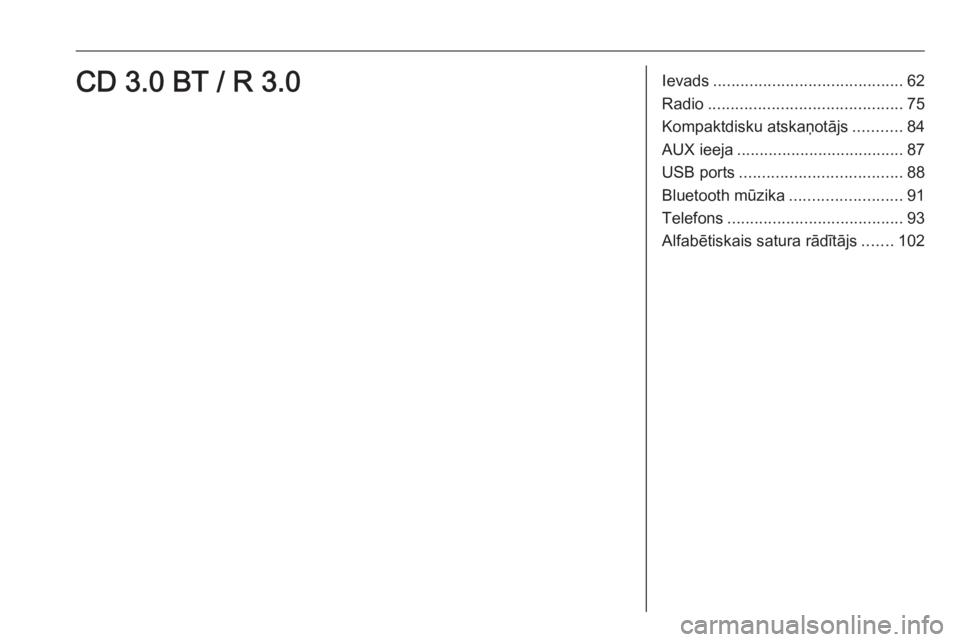
Ievads.......................................... 62
Radio ........................................... 75
Kompaktdisku atskaņotājs ...........84
AUX ieeja ..................................... 87
USB ports .................................... 88
Bluetooth mūzika .........................91
Telefons ....................................... 93
Alfabētiskais satura rādītājs .......102CD 3.0 BT / R 3.0
Page 62 of 109
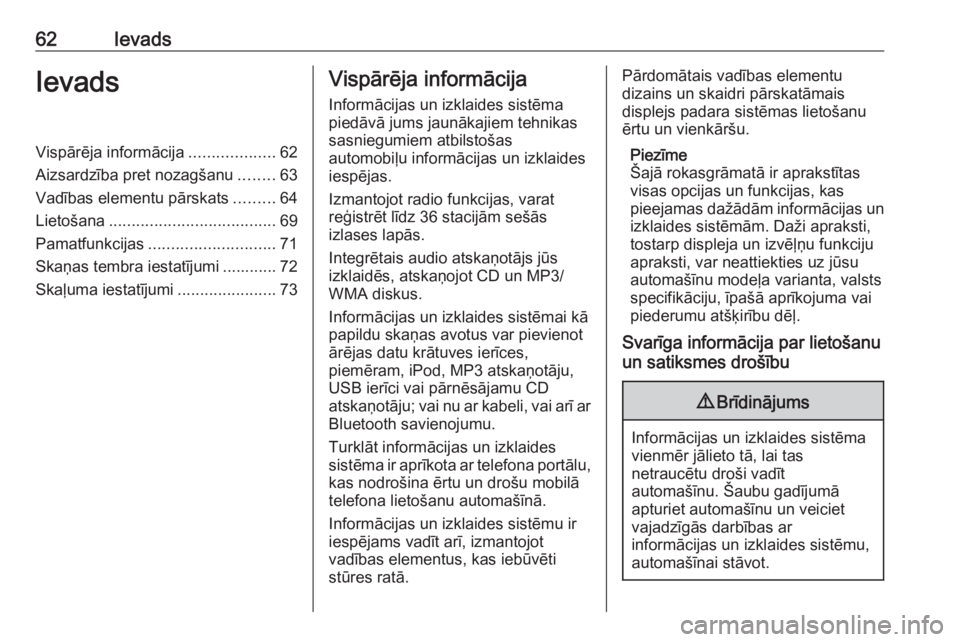
62IevadsIevadsVispārēja informācija...................62
Aizsardzība pret nozagšanu ........63
Vadības elementu pārskats .........64
Lietošana ..................................... 69
Pamatfunkcijas ............................ 71
Skaņas tembra iestatījumi ............ 72
Skaļuma iestatījumi ......................73Vispārēja informācija
Informācijas un izklaides sistēma
piedāvā jums jaunākajiem tehnikas
sasniegumiem atbilstošas
automobiļu informācijas un izklaides
iespējas.
Izmantojot radio funkcijas, varat
reģistrēt līdz 36 stacijām sešās
izlases lapās.
Integrētais audio atskaņotājs jūs izklaidēs, atskaņojot CD un MP3/
WMA diskus.
Informācijas un izklaides sistēmai kā papildu skaņas avotus var pievienot
ārējas datu krātuves ierīces,
piemēram, iPod, MP3 atskaņotāju,
USB ierīci vai pārnēsājamu CD
atskaņotāju; vai nu ar kabeli, vai arī ar
Bluetooth savienojumu.
Turklāt informācijas un izklaides
sistēma ir aprīkota ar telefona portālu, kas nodrošina ērtu un drošu mobilā
telefona lietošanu automašīnā.
Informācijas un izklaides sistēmu ir
iespējams vadīt arī, izmantojot
vadības elementus, kas iebūvēti
stūres ratā.Pārdomātais vadības elementu
dizains un skaidri pārskatāmais
displejs padara sistēmas lietošanu
ērtu un vienkāršu.
Piezīme
Šajā rokasgrāmatā ir aprakstītas visas opcijas un funkcijas, kas
pieejamas dažādām informācijas un izklaides sistēmām. Daži apraksti,
tostarp displeja un izvēļņu funkciju apraksti, var neattiekties uz jūsu
automašīnu modeļa varianta, valsts
specifikāciju, īpašā aprīkojuma vai
piederumu atšķirību dēļ.
Svarīga informācija par lietošanu
un satiksmes drošību9 Brīdinājums
Informācijas un izklaides sistēma
vienmēr jālieto tā, lai tas
netraucētu droši vadīt
automašīnu. Šaubu gadījumā
apturiet automašīnu un veiciet
vajadzīgās darbības ar
informācijas un izklaides sistēmu,
automašīnai stāvot.
Page 70 of 109
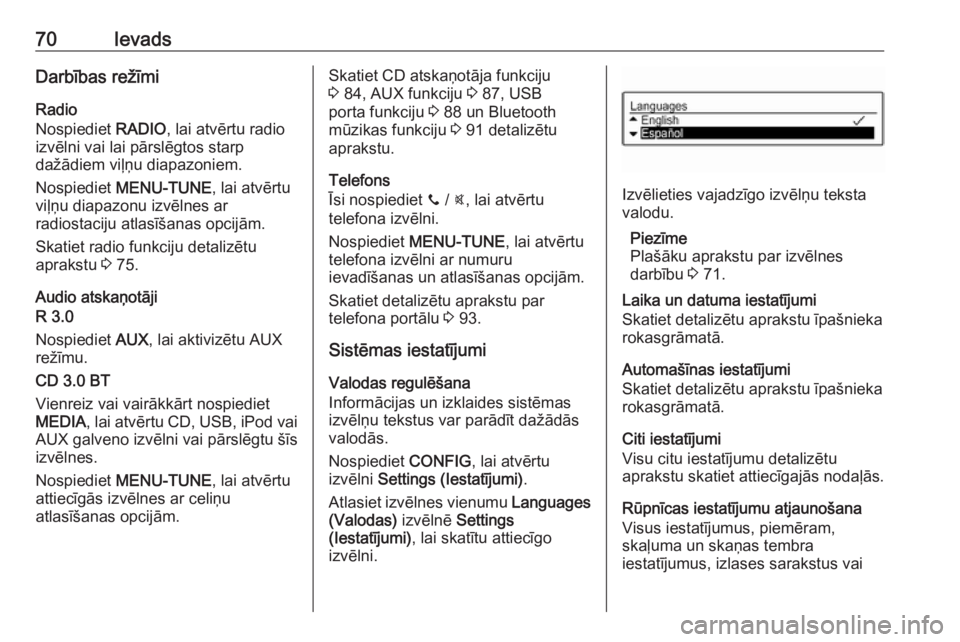
70IevadsDarbības režīmiRadio
Nospiediet RADIO, lai atvērtu radio
izvēlni vai lai pārslēgtos starp
dažādiem viļņu diapazoniem.
Nospiediet MENU-TUNE , lai atvērtu
viļņu diapazonu izvēlnes ar
radiostaciju atlasīšanas opcijām.
Skatiet radio funkciju detalizētu
aprakstu 3 75.
Audio atskaņotāji
R 3.0
Nospiediet AUX, lai aktivizētu AUX
režīmu.
CD 3.0 BT
Vienreiz vai vairākkārt nospiediet
MEDIA , lai atvērtu CD, USB, iPod vai
AUX galveno izvēlni vai pārslēgtu šīs
izvēlnes.
Nospiediet MENU-TUNE , lai atvērtu
attiecīgās izvēlnes ar celiņu
atlasīšanas opcijām.Skatiet CD atskaņotāja funkciju
3 84, AUX funkciju 3 87, USB
porta funkciju 3 88 un Bluetooth
mūzikas funkciju 3 91 detalizētu
aprakstu.
Telefons
Īsi nospiediet y / @, lai atvērtu
telefona izvēlni.
Nospiediet MENU-TUNE , lai atvērtu
telefona izvēlni ar numuru
ievadīšanas un atlasīšanas opcijām.
Skatiet detalizētu aprakstu par
telefona portālu 3 93.
Sistēmas iestatījumi
Valodas regulēšana
Informācijas un izklaides sistēmas
izvēlņu tekstus var parādīt dažādās
valodās.
Nospiediet CONFIG, lai atvērtu
izvēlni Settings (Iestatījumi) .
Atlasiet izvēlnes vienumu Languages
(Valodas) izvēlnē Settings
(Iestatījumi) , lai skatītu attiecīgo
izvēlni.
Izvēlieties vajadzīgo izvēlņu teksta
valodu.
Piezīme
Plašāku aprakstu par izvēlnes
darbību 3 71.
Laika un datuma iestatījumi
Skatiet detalizētu aprakstu īpašnieka rokasgrāmatā.
Automašīnas iestatījumi
Skatiet detalizētu aprakstu īpašnieka
rokasgrāmatā.
Citi iestatījumi
Visu citu iestatījumu detalizētu
aprakstu skatiet attiecīgajās nodaļās.
Rūpnīcas iestatījumu atjaunošana
Visus iestatījumus, piemēram, skaļuma un skaņas tembra
iestatījumus, izlases sarakstus vai